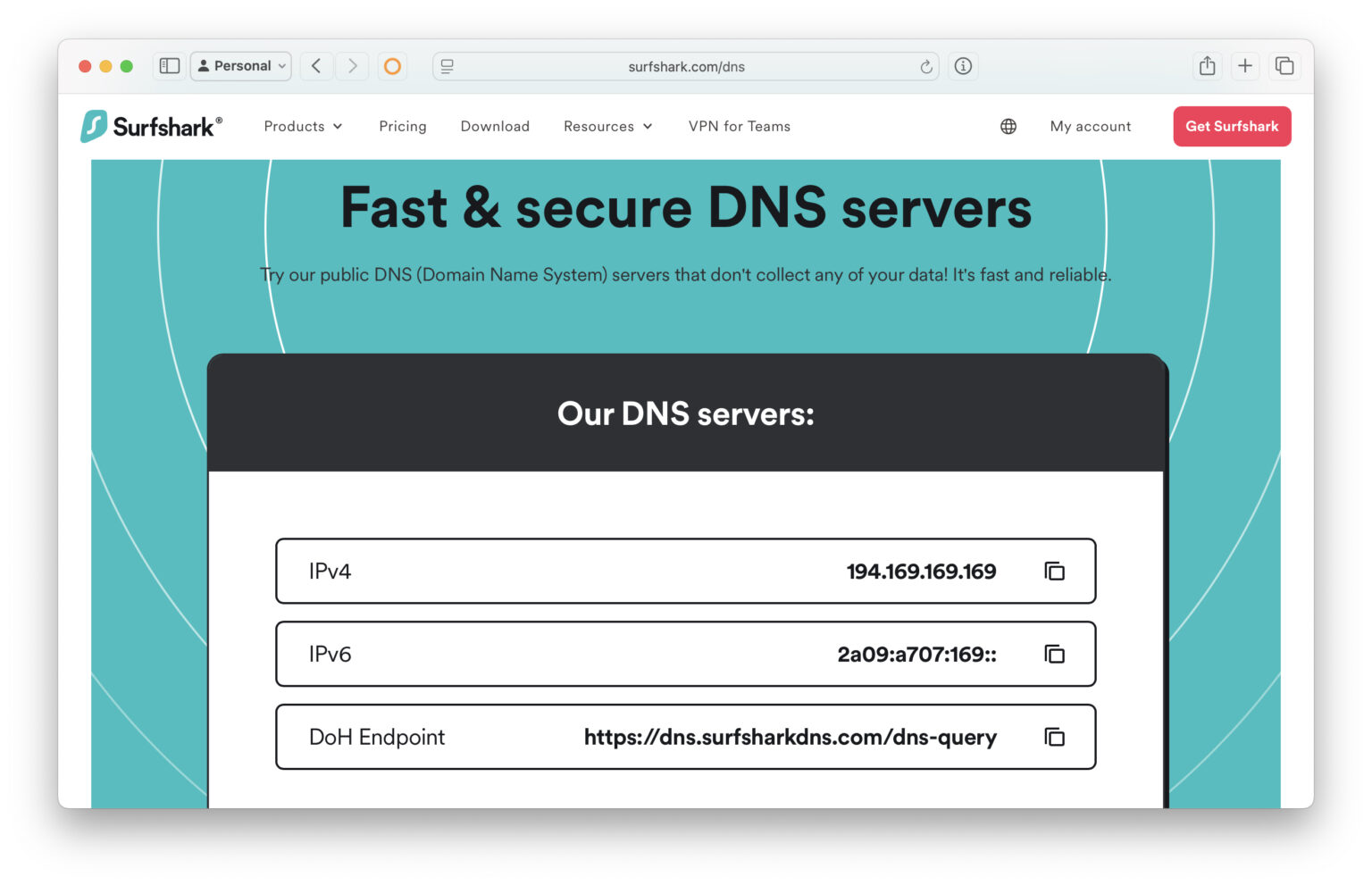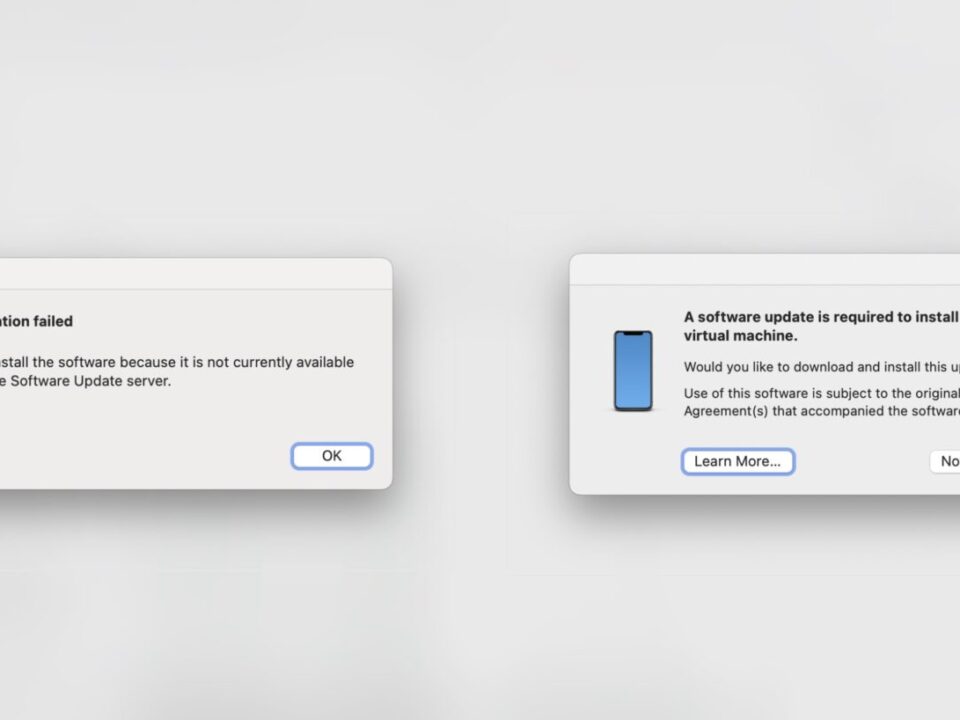Bạn có biết rằng máy chủ DNS mặc định của nhà cung cấp dịch vụ internet (ISP) thường sẽ âm thầm ghi lại toàn bộ hoạt động trực tuyến của bạn? Nói đơn giản, mỗi khi bạn truy cập một trang web hay sử dụng một ứng dụng có kết nối mạng trên Mac, iPhone hoặc iPad – ISP hoàn toàn có thể biết bạn đang làm gì.
Không dừng lại ở việc thu thập thông tin từ các truy vấn DNS, một số nhà mạng còn chia sẻ hoặc thậm chí bán dữ liệu này cho các bên thứ ba như đối tác quảng cáo hay các công ty môi giới dữ liệu. Điều này rõ ràng ảnh hưởng không nhỏ đến quyền riêng tư của bạn.
Một giải pháp đơn giản nhưng hiệu quả để bảo vệ sự riêng tư là sử dụng các dịch vụ DNS ưu tiên bảo mật – chẳng hạn như Surfshark DNS. Đây là dịch vụ DNS hoàn toàn miễn phí, cam kết không ghi lại lịch sử truy cập, không theo dõi người dùng và đặt quyền riêng tư lên hàng đầu.
Ngoài Surfshark, bạn cũng có thể tham khảo các dịch vụ DNS miễn phí nổi tiếng khác như Cloudflare DNS hoặc iCloud Private Relay của Apple – vốn cũng được tích hợp nhiều lớp bảo vệ quyền riêng tư mạnh mẽ. Càng có nhiều lựa chọn, bạn càng dễ tìm ra phương án phù hợp với nhu cầu sử dụng của mình.
Trong phần tiếp theo, chúng ta sẽ cùng tìm hiểu cách thiết lập Surfshark DNS để bảo vệ quyền riêng tư của bạn trên các thiết bị Apple như Mac, iPhone hoặc iPad một cách nhanh chóng và dễ dàng.
Cẩn trọng khi sử dụng DNS tùy chỉnh: iCloud Private Relay sẽ bị vô hiệu hóa
Khi bạn thay đổi hoặc thiết lập DNS tùy chỉnh trên Mac, iPhone hoặc iPad, tính năng iCloud Private Relay – công cụ bảo vệ quyền riêng tư của Apple – sẽ bị tắt. Đây là tính năng dành cho người dùng iCloud trả phí, giúp mã hóa lưu lượng duyệt web và ẩn địa chỉ IP của bạn thông qua các máy chủ Apple, nhằm tăng cường bảo mật khi truy cập internet.
Vì vậy, nếu bạn đang cân nhắc sử dụng DNS của bên thứ ba như Surfshark, Cloudflare, Google DNS hoặc bất kỳ nhà cung cấp nào khác, hãy lưu ý rằng hành động này sẽ tự động vô hiệu hóa iCloud Private Relay trên thiết bị.
Tuy nhiên, điều này không đồng nghĩa với việc bạn mất hoàn toàn quyền riêng tư. Trong nhiều trường hợp, các dịch vụ DNS riêng tư như Surfshark vẫn cung cấp khả năng bảo vệ tốt, đặc biệt khi iCloud Private Relay không khả dụng ở khu vực bạn sống hoặc bạn không sử dụng iCloud trả phí.
Hướng dẫn cài đặt DNS Surfshark trên máy Mac
Nếu bạn quyết định sử dụng DNS tùy chỉnh và ưu tiên lựa chọn riêng tư của bên thứ ba, dưới đây là cách thiết lập DNS Surfshark trên macOS:
-
Nhấp vào biểu tượng ở góc trái, chọn Cài đặt hệ thống
-
Truy cập mục Mạng, sau đó chọn Wi-Fi
-
Tại phần mạng Wi-Fi đang kết nối, nhấn vào nút Chi tiết
-
Trong cửa sổ mới, chọn tab DNS ở thanh bên trái
-
Nhấn nút dấu cộng (+) để thêm DNS mới
-
Nhập địa chỉ DNS sau của Surfshark: 194.169.169.169
-
Nhấn OK để lưu thay đổi

Thay đổi sẽ có hiệu lực ngay lập tức, mặc dù bạn nên thoát và khởi chạy lại mọi ứng dụng được kết nối internet và bạn cũng có thể cần phải xóa bộ nhớ đệm DNS trên máy Mac.
Hướng dẫn thiết lập Surfshark DNS trên iPhone và iPad
Nếu bạn không sử dụng iCloud Private Relay hoặc tính năng này không khả dụng tại khu vực của bạn, thì việc chuyển sang DNS của Surfshark là một lựa chọn đáng cân nhắc để tăng cường quyền riêng tư khi duyệt web.
Dưới đây là cách thiết lập Surfshark DNS trên iPhone hoặc iPad:
-
Mở ứng dụng Cài đặt trên thiết bị
-
Chọn mục Wi-Fi, sau đó tìm và nhấn vào biểu tượng (i) bên cạnh mạng Wi-Fi bạn đang kết nối
-
Cuộn xuống và chọn Cấu hình DNS
-
Chuyển sang chế độ Thủ công, sau đó nhấn Thêm máy chủ
-
Nhập địa chỉ DNS của Surfshark: 194.169.169.169
-
Nhấn Lưu để hoàn tất cấu hình

Nếu bạn đang gặp sự cố về DNS trên iPhone hoặc iPad, một cách đơn giản để làm mới bộ nhớ đệm DNS là bật và tắt chế độ Máy bay. Việc này giúp các thay đổi DNS có hiệu lực ngay lập tức.
Hiện nay, bạn hoàn toàn có thể cấu hình DNS riêng tư – chẳng hạn như sử dụng dịch vụ của Surfshark – trên iPhone, iPad hoặc Mac. Miễn là bạn kết nối với mạng Wi-Fi mà bạn đã thiết lập DNS tùy chỉnh, bạn sẽ được hưởng lợi từ lớp bảo vệ quyền riêng tư bổ sung khi truy cập internet.
Có rất nhiều nhà cung cấp DNS khác nhau, mỗi bên lại có những ưu điểm riêng. Trong số đó, Surfshark nổi bật nhờ tập trung vào quyền riêng tư, và mình biết đến dịch vụ này nhờ bài chia sẻ rất hữu ích từ CultOfMac.
Bạn có đang sử dụng DNS tùy chỉnh để tăng cường quyền riêng tư không? Bạn có dùng iCloud Private Relay, hay lựa chọn một giải pháp toàn diện hơn như VPN? Hãy chia sẻ trải nghiệm và lựa chọn của bạn trong phần bình luận bên dưới.